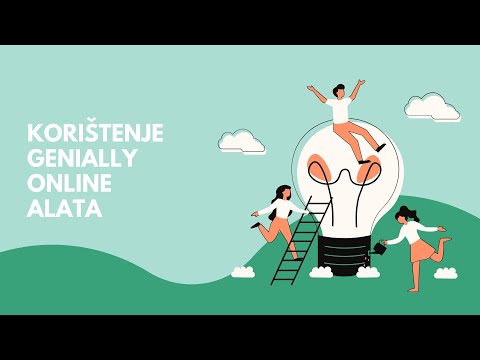
Ali bi vas presenetilo, da se za telefone še vedno potrebuje veliko ljudi? Morda bi živeli v dobi tehnoloških čudežev, toda industrije od medicine do hipotekarnih posrednikov se še vedno zanašajo na to tehnologijo iz leta 1980, ki vodi svoje poslovanje in svoje življenje. Na srečo vam ni treba imeti velikega faksa z namensko telefonsko linijo - pokazali vam bomo, kako lahko pošiljate fakse z iPad-a.
Če pred kratkim niste morali kupiti hiše ali se ukvarjati z odvetniško pisarno ali vlado, morda ne veste, da je faks kot sredstvo za izmenjavo dokumentov živ in zdrav. Za stranke, od katerih mnogi morda niso strokovnjaki za tehnologijo, je to pogosto najlažji način za izmenjavo pomembnih dokumentov, kot so pogodbe in računi.
Pomaga mu dejstvo, da so številna ta podjetja notorično konzervativna in zato nerada sprejemajo nove tehnologije. Stopnje faksa so še višje v državah v razvoju in na Japonskem, tako da, če se boste morali ukvarjati s podjetji v teh državah, boste morda nepričakovano morali poiskati fakse tudi tam.

Fakse lahko pošiljate neposredno iz naprave iPad, ne potrebujete faksa
Na srečo je pošiljanje faksa z vašega iPad dejansko precej enostavno. V storitvi App Store je na voljo več aplikacij, ki lahko skrbijo za to storitev - kar se običajno zgodi, je, da razvijalcu aplikacije pošljete digitalno kopijo faksa - na primer s skeniranjem ali fotografiranjem - in upravljate ali oddajate računalnik, ki je priključen na telefonske linije stare šole. Tudi če vaši dokumenti začnejo življenje na vašem iPadu, jih je mogoče zlahka poslati na faks na drugi strani.
Če iščete najboljšo aplikacijo za pošiljanje faksov v napravi iPad, je treba paziti na nekaj stvari. Najprej se boste prepričali, da aplikacija podpira fotografiranje dokumenta, ki ga želite poslati po faksu, kar bodo nekatere aplikacije klicale dokumente »optično branje«. Samodejno prepoznavanje dokumentov in celo prejemov ter njihovo poravnavo - običajno z zaznavanjem vogalov strani in določanjem, kje so ravne črte.
Ko najdete aplikacijo, ki vam uspe priti do dobrih dokumentov, si oglejte, koliko stane pošiljanje faksov. Tukaj veliko aplikacij faksa pade navzdol. Če želite vsak teden pošiljati veliko faksov, boste želeli najti storitev, ki deluje na podlagi naročnine, namesto na faks ali na stran. Vendar pa večina ljudi verjetno ne pošlje vsega tega faksa; ti ljudje želijo poiskati aplikacije, ki dovoljujejo zaračunavanje stopnje za vsak poslan faks, brez drugih mesečnih stroškov. Številne aplikacije v tej skupini bodo zaračunavale pavšalno stopnjo na stran (pogosto do 0,99 USD za vsako poslano stran!), Medtem ko bodo najboljši zaračunali v razponu glede na število strani, ki jih boste morali poslati.
Najboljša aplikacija za pošiljanje faksov iz iPad-a
Pogledali smo številne možnosti v App Store za iOS, naša izbira za najboljšo aplikacijo za pošiljanje faksov z iPada pa je Readdle's Scanner Pro (iTunes Link). Proizvaja dosledno odlične rezultate, tudi pri povprečni svetlobi, en nakup aplikacije pa vam omogoča skeniranje dokumentov in pošiljanje faksov z vašega iPada in vašega iPhonea. Lahko vzamete poševno barvno sliko z nizkim kontrastom, aplikacija pa vam bo dala črno-beli optični bralnik, ki je lahko berljiv in je idealen za pošiljanje na faks. To je najboljša možnost, ko morate podpisati papirni dokument in ga po faksu poslati subjektu.

Scanner Pro je uspel »skenirati« precej dobro kopijo te zmečkane vozovnice Star Wars, tudi pri nizki osvetlitvi.
Najboljši del pa je povezan s strukturo faksa Scanner Pro. Namesto zaračunavanja mesečne naročnine ali strani se zaračuna na podlagi števila strani, ki jih boste morali faksirati. Obstajajo tri cene: Fax Unit pack 1, Fax Unit 2 in Fax Unit 5, ki so 99 centov, 1,99 $ in 4,99 $. V paket 1 so vključeni faksi do vključno treh strani, v paket 2 pa fakse med 4 in 7 strani, v paket 5 pa fakse več kot 7 strani. Če pošiljate faks iz ZDA v V ZDA pa lahko v paketu z 99 centi spravite do 7 strani.
Čeprav Scanner Pro ni brezplačen, je strošek aplikacije en nakup in prihaja s hitrimi posodobitvami za nove različice sistema iOS ali novih iPads. Večino časa stane 6,99 $, vendar ga lahko zaenkrat zaprete na samo 99 centov.
Če želite poslati faks, morate samo posneti sliko z aplikacijo ali enkrat v aplikaciji Scanner Pro, odpreti predhodno shranjen dokument (podpira storitve v oblaku, kot so Dropbox, Google Drive in druge, kot tudi integrirati. s programom Photos za iOS) in tapnite gumb Share (Skupna raba) na dnu zaslona. Prikaže se seznam možnosti - eden od njih bo faksiranje dokumenta.
Če se dotaknete faksa, boste dobili možnost, da izpolnite državo, na katero se boste obrnili, številko faksa, kamor pošiljate dokument, imena prejemnika in pošiljatelja ter možnost dodajanja naslovnice. Izpolnite to in sledite naslednjemu, Scanner Pro pa bo določil, koliko strani je vaš faks, in potrdite, koliko bo stalo - od tam lahko vnesete geslo za iTunes ali uporabite Touch ID in poof! Vaš faks je naložen in poslan.
Najboljša aplikacija zapodpis faksov in dokumentov PDF na iPadu
Včasih pa boste morali podpisati dokument in ga poslati po e-pošti (če morate poslati papirno kopijo po e-pošti, jo lahko podpišete s peresom in jo naložite v Scanner Pro - tako kot pošiljanje faksa v zadnjem razdelku. ). Branje je imenovano spremljevalno aplikacijo PDF Expert 5 (iTunes Link), ki vam bo pomagal. Najpomembnejši razlog, zaradi katerega smo šli s programom PDF Expert 5, so stalne posodobitve in podpora za branje - medtem ko številne aplikacije za podpisovanje še vedno ne podpirajo iPad Pro, PDF Expert 5 (kot tudi Scanner Pro) že deluje in uspeva izgledati odlično. To pomeni, da če uporabljate svinčnik Apple v povezavi z iPad Pro, ga boste verjetno želeli uporabiti za urejanje in podpisovanje, ne pa za prst.

Drugi razlog, ki nam je všeč PDF Expert 5 v primerjavi z drugimi možnostmi, je njegova cenovna dostopnost. Številne aplikacije za podpisovanje dokumentov bodo zaračunavale po podpisanem dokumentu, kar se zdi smešno, ali pa nalagajo mesečne ali letne pristojbine ali dopolnjujejo oglase. PDF Expert 5 ima samo eno pristojbino za nakup aplikacije, po kateri so vse funkcije odklenjene - poleg podpisa aplikacija podpira poljubno število orodij za označevanje PDF in lahko shranite več podpisov, kar je priročno za zakonce ali upravne pomočnike .
Če želite podpisati dokument s strokovnjakom PDF 5, ga morate najprej odpreti v aplikaciji. V svojem e-poštnem sporočilu se lahko dotaknete dokumenta PDF in ga odprete v programu PDF Expert 5 ali brskate po priljubljeni storitvi za shranjevanje v oblaku v aplikaciji, da najdete želeni dokument. Ko je dokument odprt v aplikaciji, tapnite ikono v levi vrstici za krmarjenje, ki izgleda kot nalivno pero. To bo odprlo pogovorno okno za podpis - če še niste shranili podpisa, lahko to storite v tem meniju. Ko imate v aplikaciji shranjen podpis, lahko preprosto pritisnete in zadržite mesto v dokumentu, ki ga želite podpisati, tapnite na podpise, nato pa na "Moj podpis" - aplikacija bo shranila vaš podpis, kjer ste ga prvič uporabili, vendar se lahko premaknete. kjerkoli na strani, ki jo potrebujete.
Trenutno bo PDF Expert 5 samostojno izvajal 4,99 USD, vendar je v prodaji iOS App Store v prodaji Readdle produktni paket - lahko dobite Scanner Pro, PDF Expert 5 in Printer Pro za samo 5,99 $ za vse tri.


